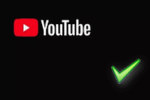
Типовой вопрос пользователя
Здравствуйте.
Как отключить автовоспроизведение видео в Youtube, чтобы сервис сам ничего не открывал после досмотра текущего видео. А то не успеваешь оставить комментарий или посмотреть теги (а уж вечером, когда заснешь, он крутит до бесконечности видео, вместо того, чтобы просто выключиться). Зачем придумали такую неудобную штуку…
Здравия!
Ну вообще, да, по умолчанию YouTube сам включает воспроизведение следующих видео (не спрашивая каждый раз у вас нужно ли это…). В зависимости от ваших задач – такая опция может сильно мешать, ниже покажу как ее можно откл.
Примечание: т.к. YouTube в последнее время стал работать не стабильно в России – рекомендую рассмотреть его “аналоги” – https://ocomp.info/youtube-altenativa.html
*
Отключение автовоспроизведения
В браузере (на ПК, телефонах)
Если вы смотрите видео через обычный браузер (Chrome, Firefox) — то в окне проигрывателя на YouTube должна быть кнопка “Автовоспроизведение видео”. Если этот ползунок сдвинуть в режим выкл. — то данная функция должна перестать работать…

Автовоспроизведение выключено
Также не могу не отметить одно архи-полезное расширение для браузера – 📌Enhancer for YouTube (ссылка на магазин Chrome).
Так вот в настройках этого расширения можно откл. не только автовоспроизведение, но и предотвращать воспроизведение в фоновых вкладках, плейлистах и т.п. Очень полезное расширение для тех, кто пользуется YouTube. 👌
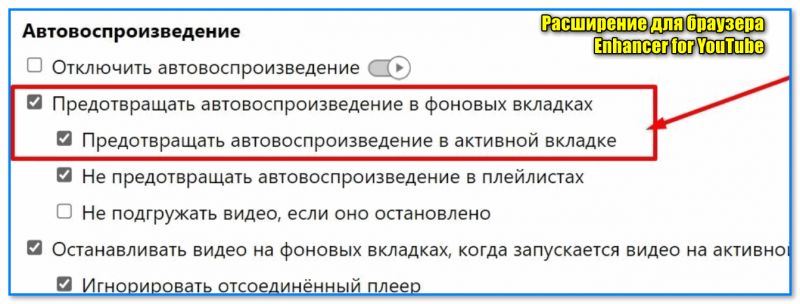
Enhancer for YouTube – расширение для браузера
*
В приложении YouTube (телефоны, ТВ)
Для начала необходимо запустить приложение и открыть его настройки (в приложении “YouTube” на моб. телефоне – необходимо кликнуть по значку “Вы” в нижней части экрана, а потом по шестеренке в верхней…). См. скрин ниже. 👇
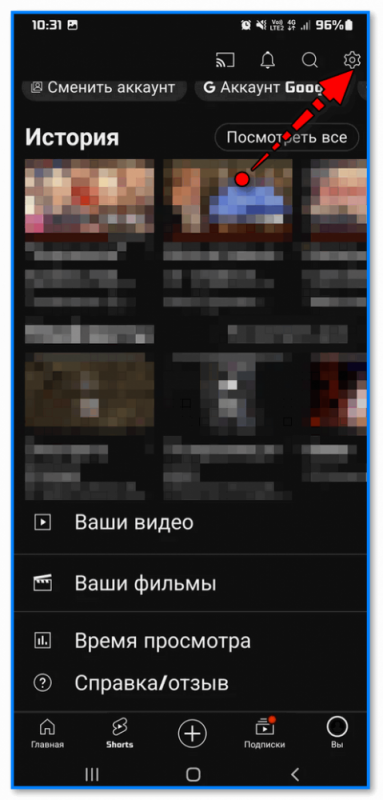
Открываем настройки приложения YouTube
В разделе настроек необходимо открыть вкладку “Автовоспроизведение” и сдвинуть ползунок в режим “Выкл.” напротив пункта “Мобильный телефон / планшет”.
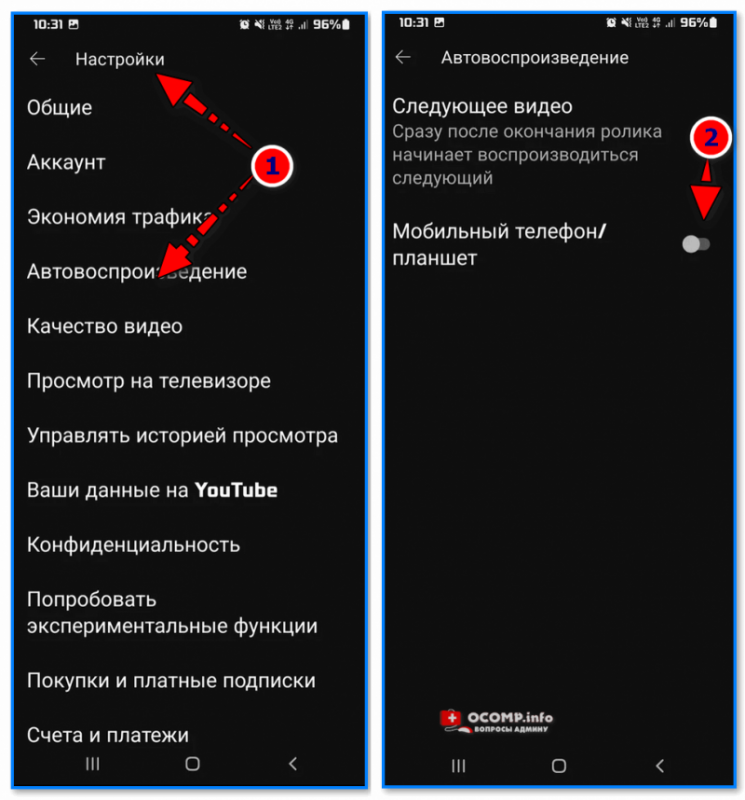
Настройки – автовоспроизведение
Также не лишним будет открыть вкладку “Общие” и откл. воспроизведение в фидах (пример ниже).
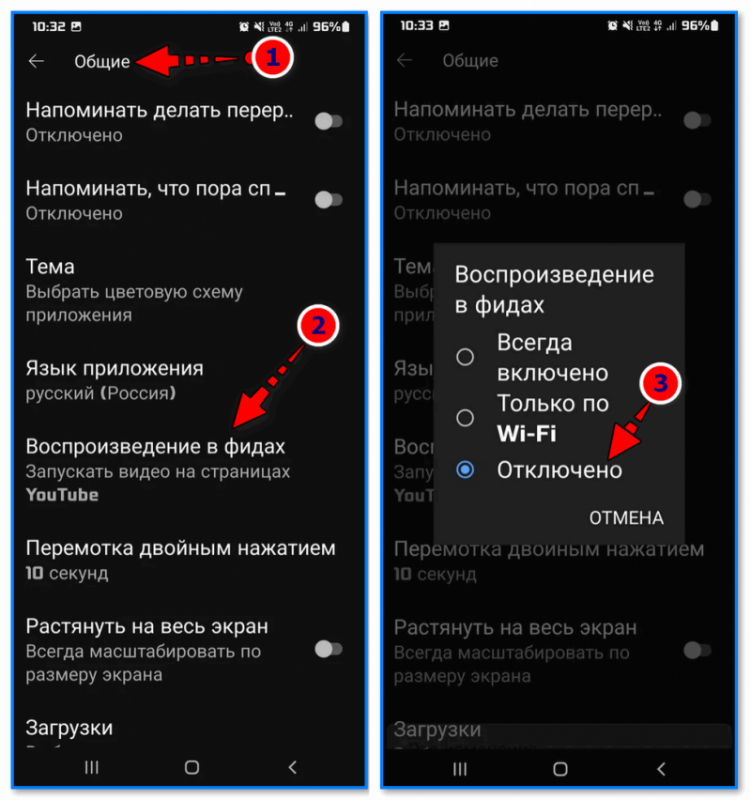
Общие настройки – воспроизведение в фидах – отключено
Собственно, после пары этих ползунков – автовоспроизведение больше мешать работе не должно… 👌
*
Дополнения по теме — приветствуются ниже (см. форму комментирования).
Всего доброго!
👋



